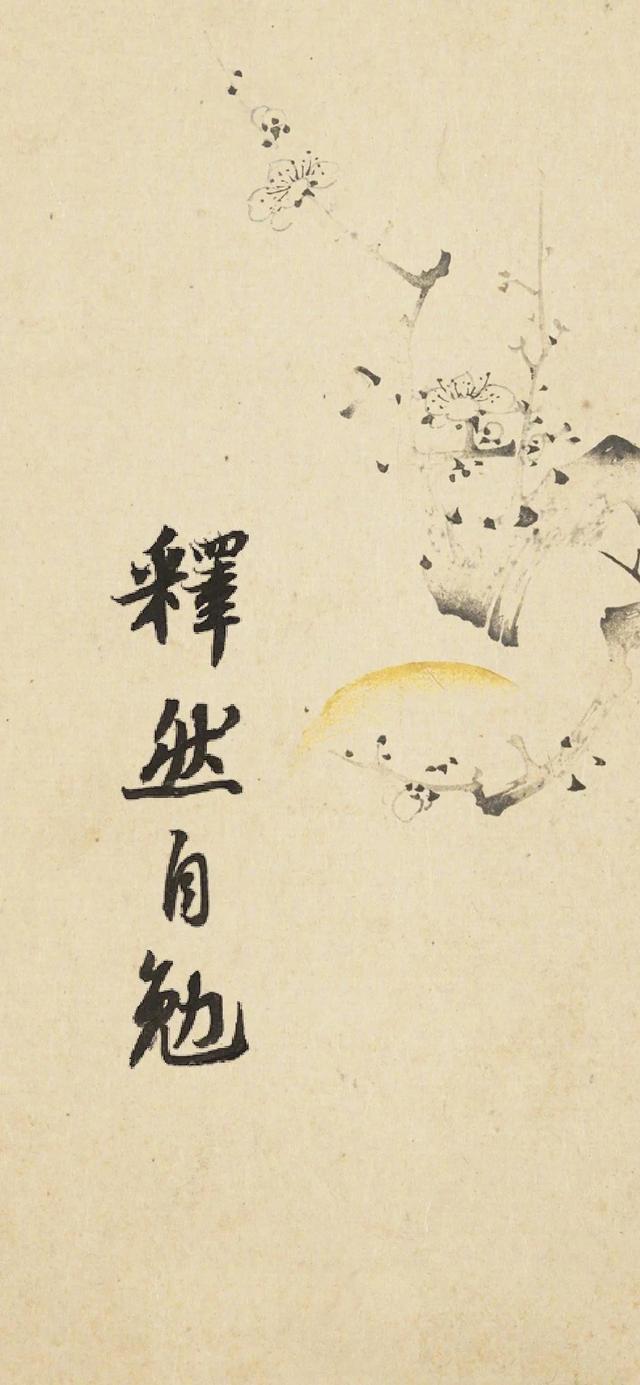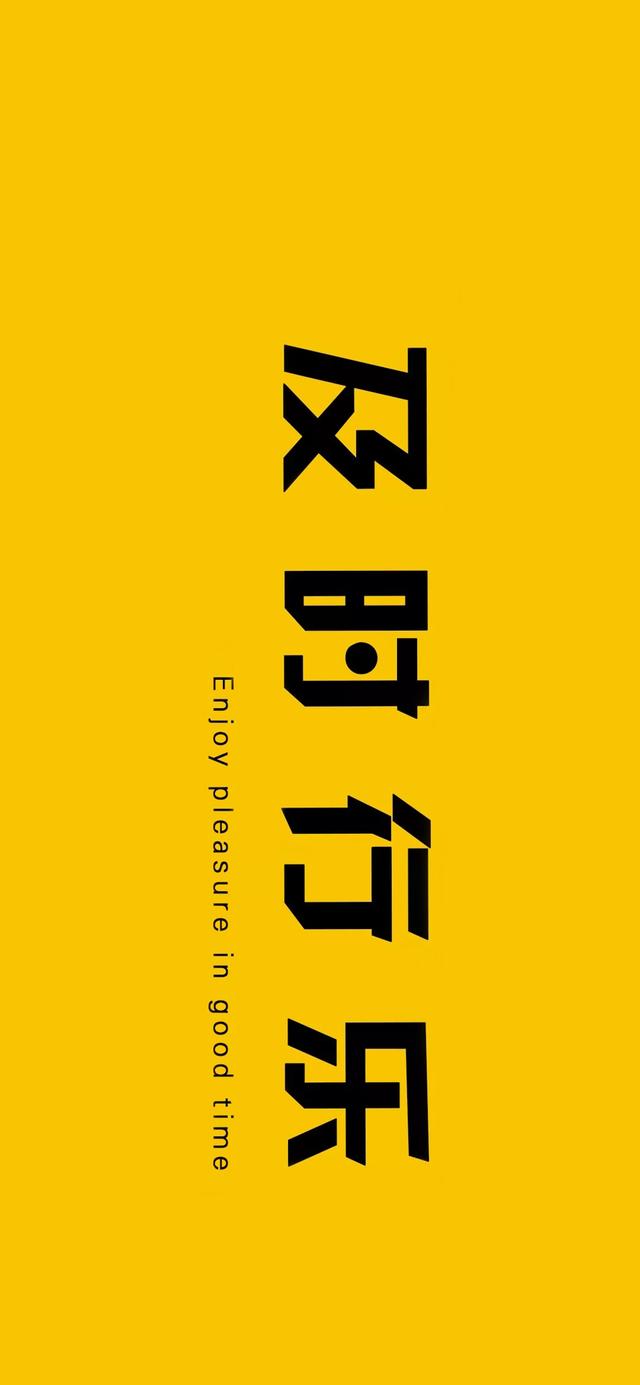win 10系统不能语音唤醒小娜(戴尔电脑win10语音助手小娜怎么打开)
win10语音助手小娜怎么打开?最近很多小伙伴经常询问小编有关于win10小娜如何开启的相关问题,有的小伙伴是不小心把小娜关闭或者禁用了,一般来说按照原来的方法取消禁用就可以了,如果是彻底删除那就需要重新在微软商店下载回来!
方法一、重新允许使用小娜
1、win R键,在运行里输入gpedit.msc确定。
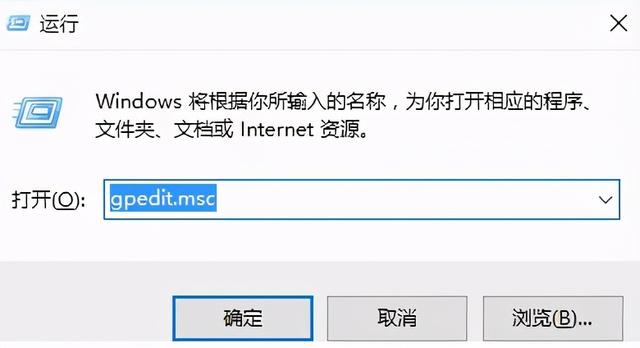
2、在本地组里选择“管理模块”双击选择“windows组件”在在双击选择搜索。

3、双击允许使用Cortana—选择“启动”。
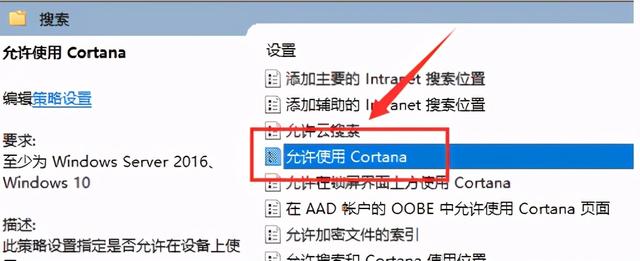
方法二、没开启的如何开启
1、打开设置,击系统-语言,然后设置口语为简体中文,再在下面的“文本到语言转换”里预听一下你设置的语言。
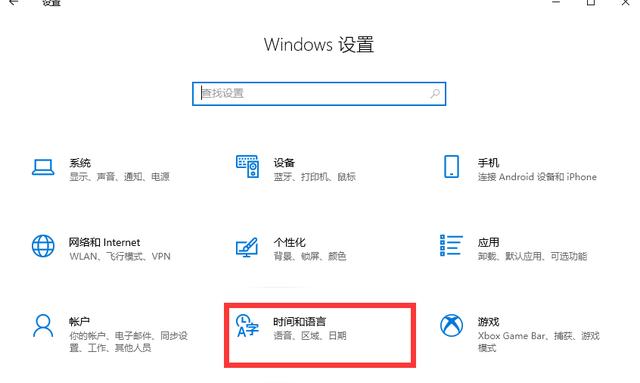
2、点击时间和语言,在弹出的窗口中设置“区域和语言”,区域选择“中国”,语言选择“中文”。并且把中文设置成默认语言。点击中文图标,在伸展框里选择默认。
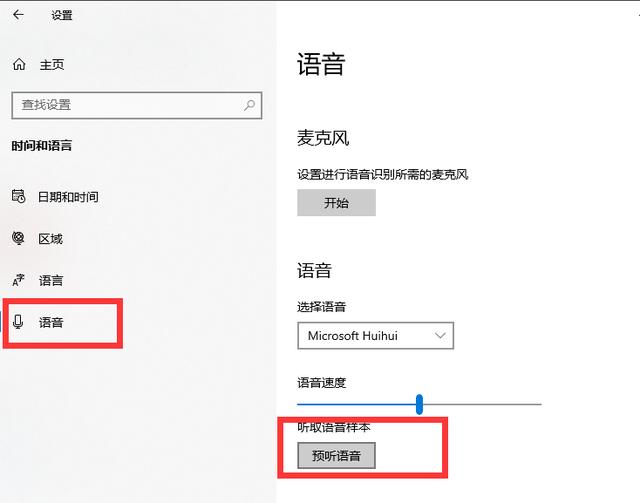
3、点击窗口左上角的那个三横杠。
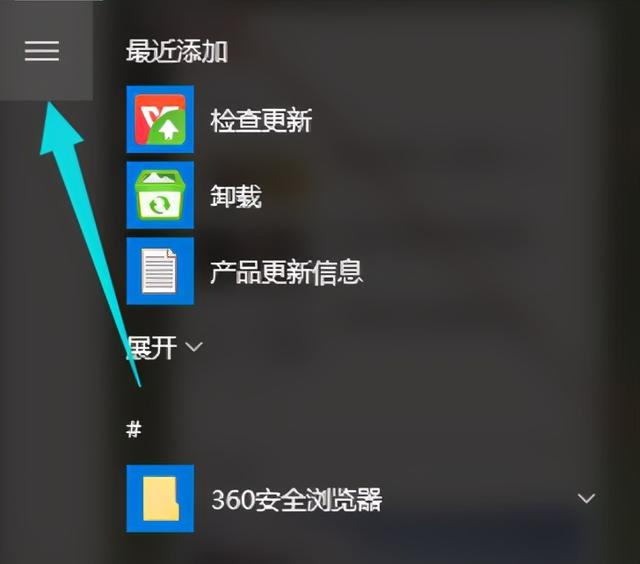
4、点击设置,会弹出是否开启微软小娜的对话窗口,这时的选项是高亮的。
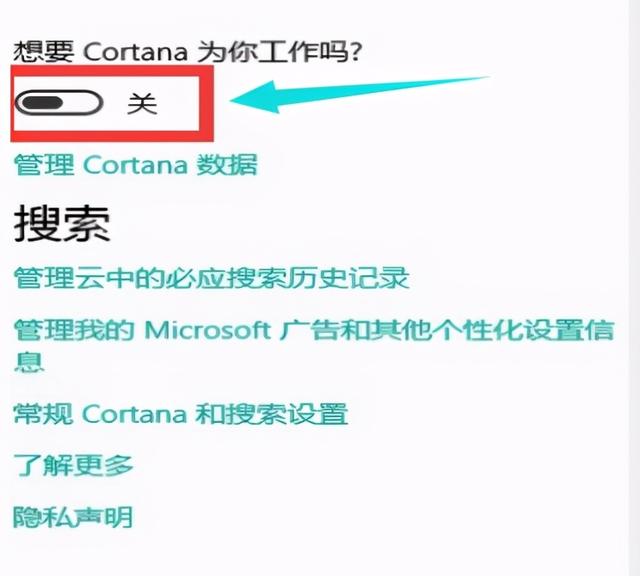
5、如果出现的开启按钮是灰色的,再次回到系统设置里,点击语言选项,在弹出的窗口中点击最下面的“语音和键入隐私设置”。
6、击“停止了解我”按钮和“清除”按钮。
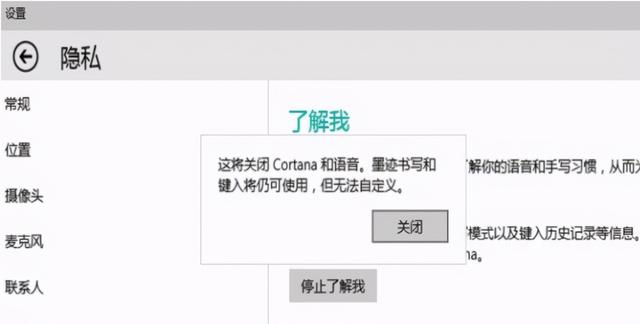
7、当关掉了微软Cortana之后,再次回到桌面。
8、点击Cortana的窗口,再次进入设置窗口,这时会发现开关微软小娜的按钮已经高亮了,正在等待着开启。

那么以上就是戴尔电脑win10语音助手小娜怎么打开的全部内容方法,希望对你有所帮助!
,免责声明:本文仅代表文章作者的个人观点,与本站无关。其原创性、真实性以及文中陈述文字和内容未经本站证实,对本文以及其中全部或者部分内容文字的真实性、完整性和原创性本站不作任何保证或承诺,请读者仅作参考,并自行核实相关内容。文章投诉邮箱:anhduc.ph@yahoo.com